Hoe datums vet te maken in de kleine kalender op het Navigatievenster in Outlook?
Heeft u ooit gemerkt dat datums vetgedrukt zijn in de kleine kalender op het "Navigatievenster" als er afspraken gepland staan op deze data, zoals in de schermafbeelding wordt getoond? Echter, sommige data worden niet vet gemaakt, zelfs als ze afspraken bevatten. In dit artikel leidt u door het oplossen van dit probleem en zorgt u ervoor dat data met afspraken vetgedrukt worden in de kleine kalender.
Datums vetmaken in de kleine kalender op het Navigatievenster in Outlook
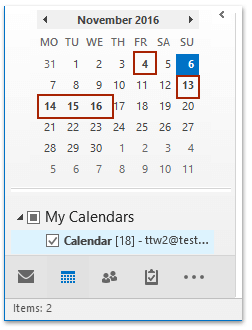
Datums vetmaken in de kleine kalender op het Navigatievenster in Outlook
Om een datum vet te markeren als er afspraken bestaan op die datum in de kleine kalender op het "Navigatievenster", doe dan het volgende:
1. Ga in de "Agenda"-weergave naar de kleine kalender op het "Navigatievenster" en klik om de specifieke datum te openen in de "Dag"-weergave. Zie screenshot:

2. Nu is de specifieke datum geopend in de "Dag"-weergave. Klik met de rechtermuisknop op een van de afspraken die voor die dag zijn gepland, selecteer "Weergeven als", en selecteer vervolgens een optie behalve "Beschikbaar" uit het contextmenu. Zie screenshot:

Nu zal de gespecificeerde datum onmiddellijk vetgedrukt worden in de kleine kalender op het "Navigatievenster".
Gerelateerde artikelen
Automatisch vet of niet vet maken van ongelezen berichten in Outlook
Een afspraak kopiëren naar een andere dag in de Outlook-agenda
Beste Office-productiviteitstools
Breaking News: Kutools for Outlook lanceert een gratis versie!
Ervaar de geheel nieuwe Kutools for Outlook met meer dan100 fantastische functies! Klik om nu te downloaden!
📧 E-mailautomatisering: Automatisch antwoorden (Beschikbaar voor POP en IMAP) / Schema E-mail verzenden / Automatisch CC/BCC per Regel bij Verzenden / Automatisch doorsturen (Geavanceerde regels) / Begroeting automatisch toevoegen / Meerdere ontvangers automatisch opsplitsen naar individuele E-mail...
📨 E-mailbeheer: E-mail terughalen / Scam-e-mails blokkeren op onderwerp en anderen / Duplicaat verwijderen / Geavanceerd Zoeken / Organiseer mappen...
📁 Bijlagen Pro: Batch opslaan / Batch loskoppelen / Batch comprimeren / Automatisch opslaan / Automatisch loskoppelen / Automatisch comprimeren...
🌟 Interface-magie: 😊Meer mooie en gave emoji's / Herinneren wanneer belangrijke e-mails binnenkomen / Outlook minimaliseren in plaats van afsluiten...
👍 Wonders met één klik: Antwoord Allen met Bijlagen / Anti-phishing e-mails / 🕘Tijdzone van de afzender weergeven...
👩🏼🤝👩🏻 Contacten & Agenda: Batch toevoegen van contacten vanuit geselecteerde E-mails / Contactgroep opsplitsen naar individuele groepen / Verjaardagsherinnering verwijderen...
Gebruik Kutools in je voorkeurt taal – ondersteunt Engels, Spaans, Duits, Frans, Chinees en meer dan40 andere talen!


🚀 Eén klik downloaden — Ontvang alle Office-invoegtoepassingen
Sterk aanbevolen: Kutools for Office (5-in-1)
Met één klik download je vijf installatiepakketten tegelijk — Kutools voor Excel, Outlook, Word, PowerPoint en Office Tab Pro. Klik om nu te downloaden!
- ✅ Eén-klik gemak: Download alle vijf de installaties in één actie.
- 🚀 Klaar voor elke Office-taak: Installeer de invoegtoepassingen die je nodig hebt, wanneer je ze nodig hebt.
- 🧰 Inclusief: Kutools voor Excel / Kutools for Outlook / Kutools voor Word / Office Tab Pro / Kutools voor PowerPoint